Offenbar prüft der Big-Sur-Installer nicht, ob genug Speicherplatz verfügbar ist. Dadurch kann das Update zu Boot-Schleifen und sogar Datenverlust führen. [...]
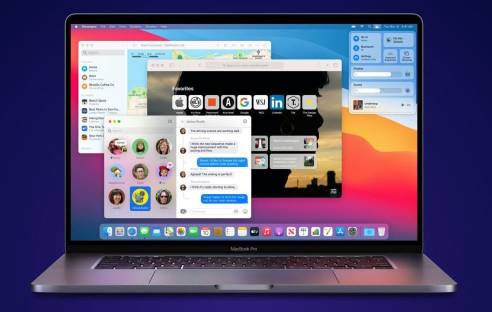
Wer das Update auf macOS 11 (Big Sur) einspielen möchte, sollte zuerst prüfen, ob auf dem Gerät genügend freier Speicherplatz vorhanden ist. Wie „heise“ berichtet, kann es ansonsten zu erheblichen Problemen kommen, da der Big-Sur-Installer offenbar nicht prüft, ob genug Speicherplatz für eine komplette Installation verfügbar ist. Davor warnt dem Bericht zufolge ein Administrator.
Boot-Schleife
Denn wenn das Big-Sur-Update einmal läuft und währenddessen geht der Speicherplatz aus, kann es zu Fehlern kommen, wie Mr. Macintosh, ein an Mac-Admins gerichteter Blog, schreibt. Konkret ist von einer Boot-Schleife die Rede, in der das Installationsprogramm festhängt, während es versucht, die Installation zu beenden. Fehlermeldung: „An error occurred preparing the software update“.
Mindestens 35,5 GByte Speicherplatz benötigt
Das Nicht-Prüfen sei sowohl beim Installer zum Upgrade von macOS 10.x auf das aktuelle macOS 11.2 sowie macOS 11.3 (Beta) festzustellen. Das Update von macOS Sierra auf Big Sur benötigt Apple zufolge mindestens 35,5 GByte Speicherplatz. Für ein Update einer älteren Version sollten Sie 44,5 GByte Speicherplatz freischaufeln. Vor einem Update sollte grundsätzlich ein Backup erstellt werden.
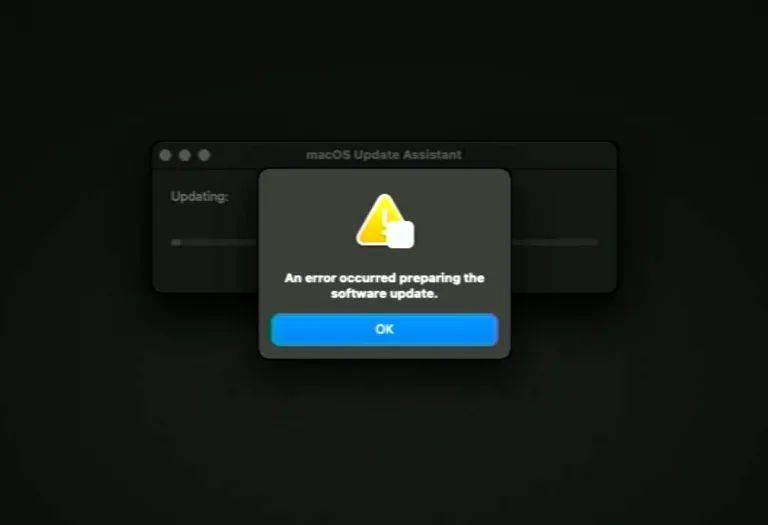
FileVault erschwert Datenrettung
Besonders problematisch scheint das Update auf Macs zu sein, deren Daten durch Apples Festplattenverschlüsselung FileVault geschützt sind. „Wenn FileVault auf macOS Catalina und Big Sur aktiviert ist, werden Sie aufgefordert, Ihr Admin-Passwort einzugeben bevor Sie in die Wiederherstellung gelangen“, schreibt Mr Macintosh in seinem Blog. „Ihr Passwort wird für die Wiederherstellung NICHT akzeptiert.“
Wer über ein aktuelles Backup verfügt, kann laut Blogeintrag einen in der Boot-Schleife hängenden Mac aus dem Wiederherstellungsmodus komplett löschen, anschließend neu aufsetzen und die Datensicherung einspielen. Mit 2013er bis 2017-er-Macs soll es klappen, indem man in die Wiederherstellung bootet, das Laufwerk löscht und macOS neu installiert. Mit einem 2018-2020 T2 Mac mit aktiviertem FileVault 2 müsse man „Mac löschen“ durchführen.










Das kann ich so bestätigen. Nach 2 Tagen erfolglosen testen und probieren blieb mir nichts anderes übrig als den Rechner platt zu machen. Mit der von Apple zur Verfügung gestellten Catalina-Version, den Rechner wieder auf das alte System zu Booten funktioniert auch nicht, da eine neuere Version auf dem Gerät bereits installiert ist. Laut Hinweisfenster bei dem Versuch.
Auf meinen Gemütszustand und den Emotionen möchte ich hier nicht weiter eingehen.
Also erst mal eine Bootfähige Platte oder usbstick mit catalina erstellt werden und dann läuft alles,habe ich erst gestern hinter mir.
… und bitte ‚Bug Sur‘ 11.1/11.2/11.2.1 Probleme mit external Displays beachten … + +
Das Betriebssystem ist das installieren nicht Wert, hole mir Catalina wieder auf die Platte. Das System wird langsamer, stürtzt häufig ab & es wird zu viel Müll produziert